* Prêt ou non * peut ressembler à un jeu simple pour les enfants, mais ce FPS sur le thème intense sur le thème du SWAT pour le jeu célibataire et multijoueur est tout sauf le jeu de l'enfant. Cependant, les joueurs peuvent parfois rencontrer des problèmes techniques. Voici un guide complet sur la façon de résoudre «l'action d'erreur de sérialisation nécessaire» dans * Ready ou non *.
Comment s'attaquer à «l'erreur de sérialisation Action nécessaire» dans Ready ou non
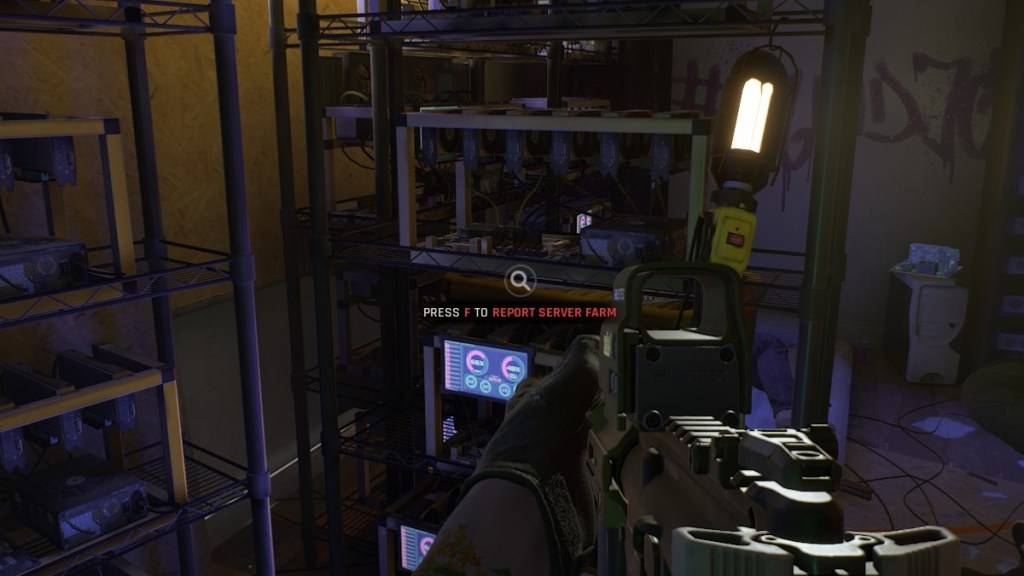 Capture d'écran via l'évasion. Le message d'erreur * prêt ou non * «Action d'erreur de sérialisation nécessaire» est généralement livrée avec l'avertissement supplémentaire «Données corrompues trouvées, veuillez vérifier votre installation». Ce problème découle d'une erreur de moteur Unreal, et il existe plusieurs solutions efficaces à considérer.
Capture d'écran via l'évasion. Le message d'erreur * prêt ou non * «Action d'erreur de sérialisation nécessaire» est généralement livrée avec l'avertissement supplémentaire «Données corrompues trouvées, veuillez vérifier votre installation». Ce problème découle d'une erreur de moteur Unreal, et il existe plusieurs solutions efficaces à considérer.
1. Vérifiez votre installation
La première étape pour résoudre cette erreur consiste à suivre l'invite et à vérifier votre installation de jeu. Assurez-vous que la vapeur n'est pas en mode hors ligne et suivez ces étapes:
- Allez dans votre bibliothèque Steam et localisez * prêt ou non *.
- Cliquez avec le bouton droit sur le jeu et sélectionnez «Propriétés».
- Accédez à des «fichiers installés» et cliquez sur «Vérifier l'intégrité des fichiers de jeu».
- Ce processus évaluera tous les fichiers manquants ou endommagés et les redémarrera si nécessaire. Après avoir terminé cette étape, relancez * prêt ou non * pour vérifier si le problème est résolu. Si le problème persiste, une action supplémentaire peut être nécessaire.
2. Retirez tous les mods
L'action d'erreur de sérialisation nécessaire "peut également être déclenchée par des mods obsolètes ou corrompus, surtout s'ils ne sont pas compatibles avec un moteur Unreal 5. Pour supprimer les mods, suivez ces étapes (via Cosmocart):
- Dans votre bibliothèque Steam, recherchez * Ready ou non * et cliquez à gauche sur «Gérer», puis «parcourez les fichiers locaux».
- Accédez au dossier «Readyornot», puis dans le dossier «Content», et enfin dans les «paks».
- Supprimez le dossier 'Mod.io' en cliquant sur le clic gauche et en appuyant sur la touche de suppression ou en cliquant avec le bouton droit et en sélectionnant «Supprimer».
- Cela devrait permettre au jeu de fonctionner sans mods, mais vous devrez les réinstaller si vous souhaitez continuer à les utiliser.
Connexes: Prêt ou non: Quoi de mieux, DirectX 11 ou DirectX 12 (DX11 vs DX12)?
3. Réinstallez vos mods
Pour réinstaller vos mods en toute sécurité, visitez les mods Nexus, le mod.io ou votre plate-forme de modding préférée. Avant d'installer des mods:
- Vérifiez la date de mise à jour de chaque mod. S'il a été mis à jour après juillet 2024, lorsque * prêt ou non * est passé à UE5, il devrait être sûr à installer.
- Installez un mod à la fois, lancez le jeu après chaque installation pour vous assurer qu'aucune erreur ne se produit. Si l'action d'erreur de sérialisation requise "réapparaît, le dernier mod installé est probablement le coupable et doit être supprimé.
- N'oubliez pas que les mods non mis à jour pour la compatibilité UE5 ne peuvent pas être utilisés.
Si ces étapes ne résolvent pas le problème, envisagez de désinstaller et de réinstaller * prêt ou non * entièrement. Bien qu'il soit rare, les problèmes matériels comme un disque dur corrompu peuvent également être un facteur, mais la plupart des cas de cette erreur sont liés à des mods obsolètes. Ce guide devrait vous aider à corriger «l'action d'erreur de sérialisation nécessaire» dans * Ready ou non * et revenir à votre gameplay tactique.
* Prêt ou non est disponible maintenant pour PC. *
 Maison
Maison  Navigation
Navigation






 Derniers articles
Derniers articles
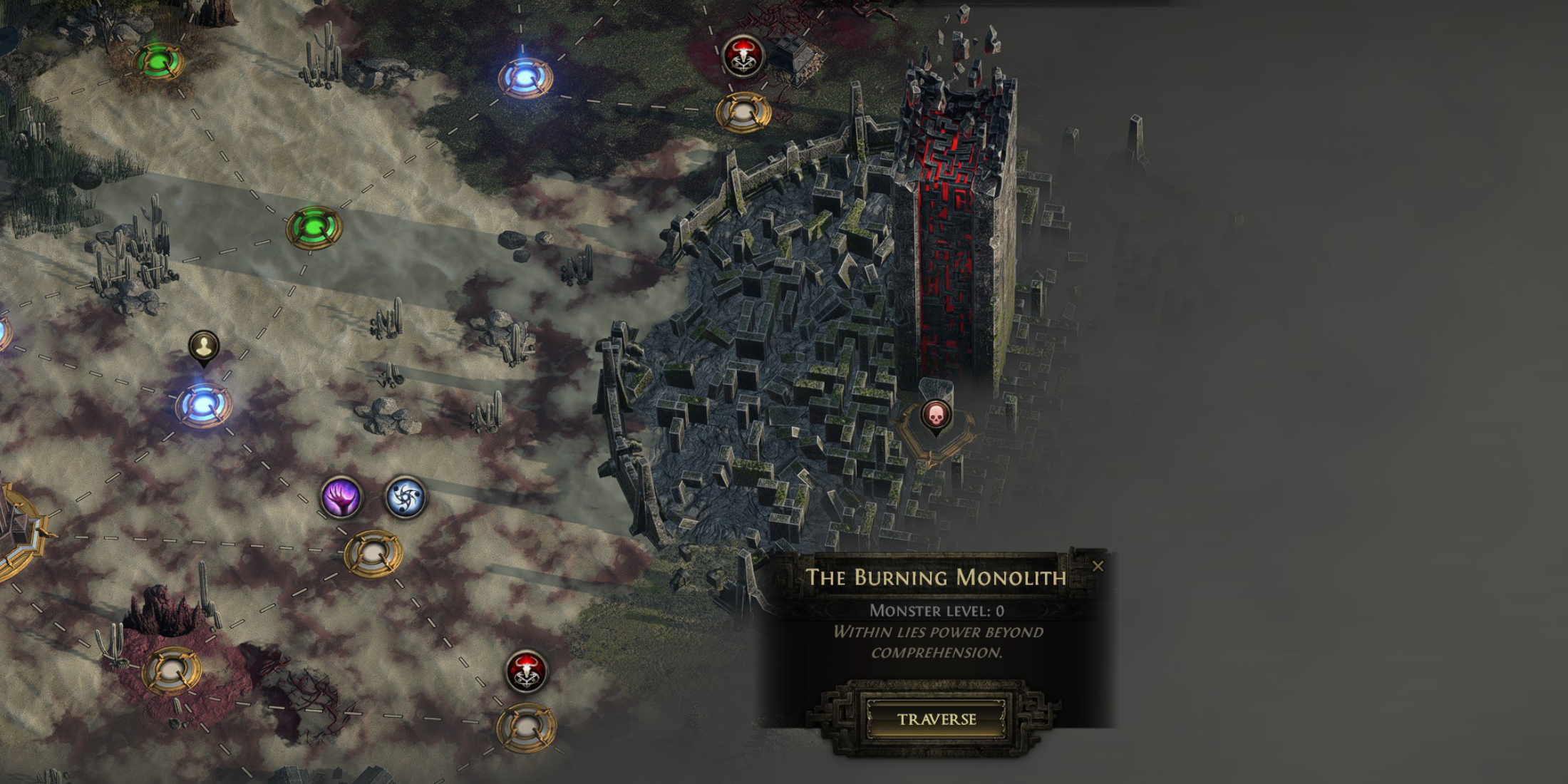









 Derniers jeux
Derniers jeux




![Chubby Story [v1.4.2] (Localizations)](https://imgs.xddxz.com/uploads/85/1719638042667f981a5e9f8.jpg)

![Zia – New Version 0.4 [Studio Zia]](https://imgs.xddxz.com/uploads/47/1719569268667e8b74e6004.jpg)




